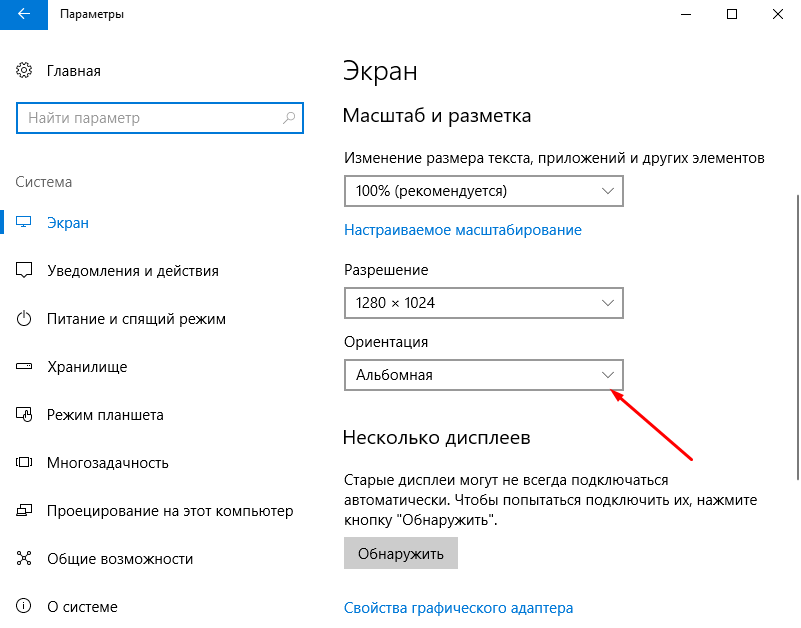Изменение разрешения
1) В видео-драйверах (на примере Nvidia, Ati Radeon, IntelHD)
Один из самых простых способов изменить разрешение экрана (да и вообще, настроить яркость, контрастность, качество картинки и прочие параметры) — это воспользоваться настройками видео-драйвера. В принципе, настраиваются они все аналогично (покажу несколько примеров ниже).
IntelHD
Крайне популярные видео-карты, особенно в последнее время. Почти в половине бюджетных ноутбуков можно встретить подобную карту.
После установки драйверов для нее, просто щелкните по значку в трее (рядом с часами), чтобы открыть настройки IntelHD (см. скриншот ниже).
Собственно, в этом разделе можно задать нужно разрешение (см. скрин ниже).

AMD (Ati Radeon)
Можно воспользоваться так же значком в трее (но он есть далеко не в каждой версии драйвера), либо просто щелкнуть правой кнопкой мышки в любом месте рабочего стола. Далее во всплывшем контекстном меню откройте строку «Catalyst Control Center
» (прим.: см. фото ниже. Кстати, название центра настройки может несколько различаться, в зависимости от версии ПО).
Nvidia
1. Сначала щелкаете правой кнопкой мышки в любом месте на рабочем столе.
2. Во всплывшем контекстном меню выбираете «Панель управления Nvidia
» (скрин ниже).
2) В Windows 8, 10
Бывает такое, что значка видео-драйвера нет. Происходить это может по нескольким причинам:
- переустановили Windows, и у вас установился универсальный драйвер (который ставиться вместе с ОС). Т.е. отсутствует драйвер от производителя…;
- встречаются некоторые версии видео-драйверов, которые не «выносят» автоматически значок в трей. В этом случае можно найти ссылку на настройки драйвера в панели управления Windows.
Ну, а для изменения разрешения, можно так же воспользоваться панелью управления
. В поисковой строке наберите «Экран
» (без кавычек) и выберите заветную ссылку (скрин ниже).
3) В Windows 7
Щелкните на рабочем столе правой кнопкой мышки и выберите пункт «Разрешение экрана
» (так же этот пункт можно найти в панели управления).
Далее вы увидите меню в котором будут отображены все возможные режимы доступные для вашего монитора. Кстати, родное разрешение будет помечено, как рекомендуемое (как уже писал, в большинстве случаев оно обеспечивает самую лучшую картинку).
К примеру, для 19-дюймового экрана родным является разрешение на 1280 x 1024 пикселей, для 20-дюймового: 1600 x 1200 пикселей, для 22-дюймового: 1680 x 1050 пикселей.
Старые мониторы на основе ЭЛТ позволяют поставить разрешение намного выше, чем для них рекомендуется. Правда, в них очень важная величина — частота, измеряемая в герцах. Если она ниже 85 Гц — у вас начинает рябить в глазах, особенно на светлых тонах.
После изменения разрешения нажмите «OK
«. Вам дается 10-15 сек. времени на подтверждение изменений настроек. Если за это время вы не подтвердите — оно восстановиться на прежнее значение. Это сделано для того, чтобы если картинка у вас исказиться так, что вы ничего не сможете распознать — компьютер вернулся вновь в рабочую конфигурацию.
4) В Windows XP
Практически ничем не отличается от настройки в Windows 7. Щелкаете правой в любом месте на рабочем столе и выбираете пункт «свойства
«.
Здесь можно будет выбрать разрешение экрана, качество цветопередачи (16/32 бита).
Кстати, качество цветопередачи характерно для старых мониторов на основе ЭЛТ. В современных по умолчанию стоит 16 бит. Вообще, этот параметр отвечает за количество цветов, отображаемых на экране монитора. Только вот человек не способен, практически, отличить разницу между 32 битным цветом и 16 (возможно опытные редакторы или игроманы, которые много и часто работают с графикой). То ли дело бабочки…
PS
За дополнения по теме статьи — заранее благодарю. На сим у меня все, тема раскрыта полностью (я считаю:)). Удачи!
Разрешение экрана определяет, сколько информации отображается на дисплее. Оно измеряется горизонтально и вертикально в пикселях. При низких показателях, например 640×480, на экране отразится меньше элементов, но они будут больше. Когда разрешение 1920×1080, монитор отображает больше элементов, но они меньшего размера. Режимы разрешения для каждого дисплея отличаются и зависят от видеокарты, размера монитора и видео драйвера.
Как сделать разрешение 1920×1080
По умолчанию система выбирает наилучшие параметры отображения для компьютера, основываясь на его мониторе.
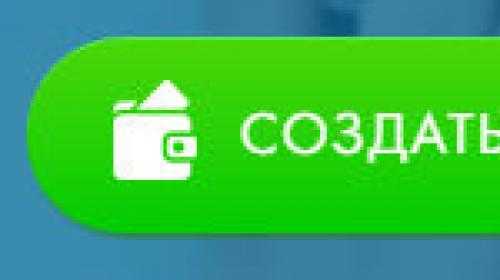
По желанию вы можете вручную изменить разрешение экрана на Full HD для каждого рабочего стола.
В каких случаях нужно минимальное время отклика матрицы?
Времени отклика особенное внимание уделяется при подборе игрового монитора. Высокая скорость переключения пикселей действительно способна дать определенные преимущества в соревнованиях
Минимальное время отклика позволит комфортно наблюдать за динамичными сценами, замечать даже самые мелкие объекты, а также мгновенно реагировать на любые изменения в игре.
Любители шутеров смогут раньше заметить находящегося неподалеку противника и быстрее среагировать. Малое время отклика помогает видеть даже мимолетно промелькнувшие объекты и выявлять возможные засады на локациях. Это не значит, что любой владелец хорошего игрового монитора по определению более успешен в игре. Минимальное время отклика будет совершенно бессмысленно в том случае, если игрок не обладает необходимыми навыками и не слишком внимательно следит за происходящими событиями.
Различия времени отклика на разных мониторах лучше всего заметны в современных онлайн играх, заточенных на некое соревнование. Однако опытные пользователи смогут увидеть разницу даже при запуске простой браузерной игры по типу «три в ряд». Чем быстрее монитор, тем легче реагировать на изменения на экране и тем лучше смотрятся визуальные эффекты. На экранах с минимальным временем отклика попросту приятнее играть в игры.
Что такое разрешение экрана и зачем нужно
Эта величина показывает сколько пикселей может поместиться на экране.
Чем больше значение, тем лучше будет отображаться изображение – не будет зернистости (как на кнопочных телефонах), буквы будут аккуратными, без «зазубрин», а в рабочем пространстве поместится больше элементов. Поэтому рекомендуется покупать устройства с разрешением не ниже 1280х720.
Взаимосвязь размера и разрешения экрана
Каждый мобильный аппарат характеризуется ключевыми параметрами. Покупатели, выбирая гаджет, в первую очередь смотрят на размер и производительность. Большинство смартфонов, представленных на рынке, характеризуются диагональю дисплея 4-5.5 дюйма, также встречаются фаблеты и планшетофоны размером 5.6-7 дюймов. У простых бюджетных аппаратов дисплей по диагонали не дотягивает до 4 дюймов.
Многие потенциальные покупатели при покупке устройства могут ошибаться, ориентируясь только на диагональ устройства. Этот параметр, безусловно, нужно учитывать. Но также следует внимательно смотреть и на характеристику «разрешение», от которой напрямую зависит качество отображения. Разрешение экрана означает максимальное количество пикселей (точек) по вертикали и горизонтали, которое он может отражать.
В характеристиках значение этого параметра выписывается в виде двоичной матрицы, определяющей количество пикселей по вертикали и горизонтали: 1280×720 px, например. Именно этот показатель определяет рабочую область дисплея, влияет на качество изображения, как и связанный с ним параметр плотность пикселей (dpi). В настоящее время для Андроид-смартфонов предлагаются несколько популярных разрешений экранов, отвечающие пяти стандартам плотности 160, 240, 320, 480 и 640 dpi. У Айфонов (мобильных аппаратов компании Apple) иные фиксированные размеры дисплеев и взаимосвязанные стандарты. Например, модели iPhone 5, iPhone 5s, iPhone 5c, iPhone SE с 4-х дюймовым экраном имеют разрешение 640×960 px и плотностью 326 dpi. Подробнее размеры экранов Айфонов и их параметры отображены на рисунке ниже.
Плотность пикселей
Плотность пикселей определяется как количество точек на дюйм: понятно, что при одном и том же разрешении, но разной диагонали экрана плотность будет разной, и это важно учитывать. Apple в свое время заявила, что при плотности в 300 пикселей на дюйм человеческий глаз с расстояния в 30 см не способен разглядеть отдельные составляющие картинки, воспринимая изображение как целое
Поэтому компания не использует в своих гаджетах экраны с плотностью пикселей более 300, так как восприятие будет одинаковым, а устройство получится дороже.
Многие другие компании доказывают, что человек может различать отдельные точки изображения и при большей плотности пикселей, предлагая экраны с плотностью в 400 точек на дюйм. Такие дисплеи выглядят отлично, но на деле разница не столь значительна.
Практика показывает, что именно на плотность в 300 писклей/дюйм и стоит ориентироваться, чтобы смартфон был действительно удобен в использовании. Указать же, каким должно быть при этом разрешение невозможно, так как этот параметр зависит еще и от диагонали дисплея: для 4,7 дюймов разрешение может быть 1280*720, а для смартфона с диагональю 5,5 дюймов для достижения того же качества картинки нужен экран с разрешением 1920*1080.
Впрочем, нормально пользоваться можно и смартфоном, плотность пикселей экрана которого составляет 250 или около того, но если этот показатель ниже 200, то отдельные точки будут сильно заметны. При переходе от использования смартфона с большим разрешением к меньшему может какое-то время ощущаться дискомфорт.
Тип тачскрина
Сенсорные экраны сегодня представлены такими основными типами:
- резистивные;
- емкостные.
Резистивные экраны отличаются дешевизной, поэтому используются в смартфонах бюджетного класса. Такие дисплеи использовались в первых сенсорных смартфонах. Состоят они из двух слоев, на поверхность каждого из которых нанесены дорожки проводника. При нажатии на экран меняется сопротивление тока в точке с конкретными координатами. Существенный плюс технологии в возможности нажатия на экран любым предметом, но дисплей получается не очень долговечным, царапается и со временем может терять яркость.
Емкостные экраны сегодня используются в смартфонах практически повсеместно. Технология основывается на вычислении утечки тока при нажатии на дисплей. Экран может состоять только из стекла с токопроводящим слоем или из стекла и пленки. Реагирует только на касания пальцем, но зато более устойчив к царапинам и имеет высокую яркость. Часто такие экраны закрывают защитным стеклом и наносят на них олеофобное покрытие, чтобы дисплей меньше пачкался.
Изменение разрешения экрана
Установленное по умолчанию разрешение экрана можно поменять. Это может понадобиться, если требуется искусственно увеличить графические элементы на дисплее, пожертвовав качеством картинки. Или же система изначально неверно установила значение этого параметра, и требуется изменить его вручную. Для этого есть 2 метода:
- Настройки ОС
- Фирменные утилиты видеокарт
В настройках Windows 10
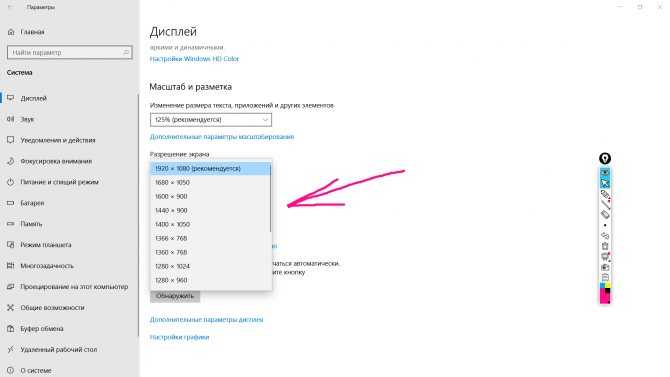
Поменять этот параметр на Windows 10 проще всего, открыв: Параметры – Система – Экран. В уже знакомом нам окне разрешение экрана указано в выпадающем списке, который можно открыть и изменить его значение. После проведенных манипуляций нужно всего лишь сохранить изменения.
С помощью утилит видеокарты
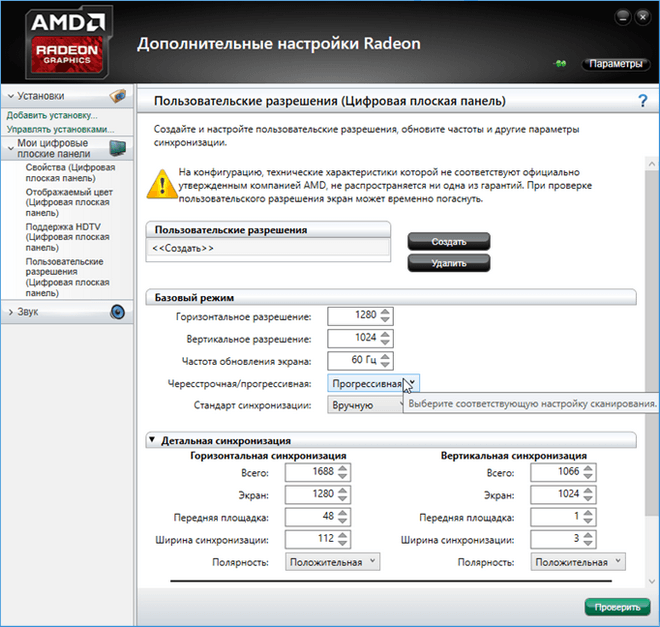
Эффективная программа для изменения разрешающей способности экрана – это фирменная утилита видеокарты NVIDIA или AMD. Открыть ее можно, нажав ПКМ на рабочем столе и найдя соответствующее приложение. Затем нужно открыть настройки и поменять этот параметр. В итоге графический адаптер будет выдавать сигнал указанного разрешения, что позволит сохранить настройки независимо от используемого экрана.
Какое разрешение монитора выбрать для игр?
При выборе между монитором 1080p или 1440p для игр важно учитывать требования к оборудованию для определенной видеоигры и желаемые настройки изображения/ФПС. Чтобы поддерживать стабильную частоту 60 кадров в секунду при разрешении WQHD и высокие настройки в последних версиях, вам потребуется либо NVIDIA GTX 1070, либо AMD Vega 56
Запуск видеоигр со скоростью 1080p и 60 FPS с высокими настройками возможен благодаря более доступным видеокартам, таким как AMD RX 560-4GB или NVIDIA GTX 1050 Ti.
https://youtube.com/watch?v=nriVemsGISU
В конце концов, все сводится к вашим личным предпочтениям, оборудованию для ПК и доступному бюджету.
Имейте в виду, что с GTX 1070 вы также можете выбрать монитор 1080p 144 Гц вместо этого, если вы в основном играете в динамичные онлайн игры, где очень важен FPS. В идеале вы можете получить монитор 1440p 144 Гц, хотя для этого вам понадобится GTX 1080/1080 Ti/Vega 64 – в зависимости от того, в какие игры вы играете и с какими настройками графики.
Что такое соотношение сторон монитора?
Соотношение сторон монитора, как и любое другое соотношение, является пропорциональным представлением, выраженным в виде двух различных чисел, разделенных двоеточием. В случае мониторов и дисплеев соотношение сторон описывает соотношение между шириной и высотой. Часто встречающиеся соотношения сторон монитора включают 4:3, 16:9 и 21:9.
Соотношение сторон 4:3
Также известное как «полноэкранное», соотношение сторон четыре на три когда-то было стандартом для фильмов, передач и компьютерных мониторов в 20 веке. С появлением разрешений HD формат 4:3 стал редкостью.
Соотношение сторон 16:9
Соотношение сторон 16 на 9, также известное как «широкоэкранное», было международным стандартом для всего, что связано с высоким разрешением. Поскольку формат 16:9 превзошел по популярности 4:3, теперь его можно найти на DVD, в телевизорах, в кинотеатрах и видеоиграх.
Соотношение сторон 21:9
Соотношение сторон 21 на 9 – это маркетинговый термин, используемый для описания 64:27. До сих пор его использование ограничивалось сверхширокими компьютерными мониторами и телевизорами, а также кинематографическими широкоэкранными проекторами.
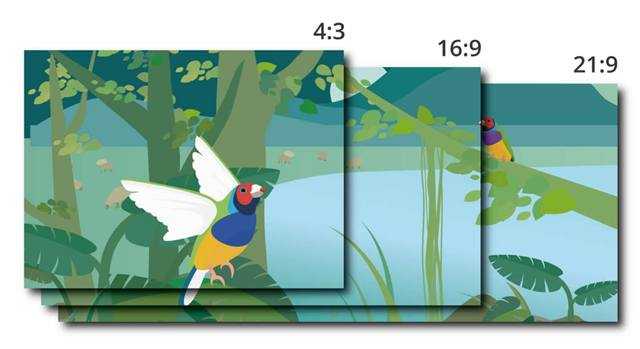
Особые разрешения для приложений
Помимо опасных разрешений, приложение также может потребовать особых разрешений. В таком случае будьте осторожны: так часто поступают трояны.
Доступность
Это разрешение упрощает работу с приложениями и устройствами людям, имеющим проблемы со зрением и слухом. Этими функциями могут злоупотреблять вредоносные программы.
После получения таких разрешений доступа троянские программы могут извлекать данные из приложений (в том числе ввод текста – пароли). Кроме того, вредоносные программы могут приобретать приложения в магазине Google Play.
Стандартное приложение для общения
Банковские трояны хотят быть стандартными приложениями для обработки SMS, потому что таким образом они могут читать SMS-сообщения и скрывать их – даже в более поздних версиях Android.
Например, троянские программы могут использовать эту функцию для перехвата паролей, передаваемых банками в сообщениях SMS и для того чтобы подтвердить вредные операции без ведома пользователя (помните, что они могут скрывать SMS-сообщения).
Всегда сверху
Право наложения окна поверх других приложений позволяет троянам отображать фишинговые окна вместо интерфейса оригинальных приложений (обычно это относится к приложения мобильного банкинга или социальных сетей).
Жертва думает, что вводит свой пароль в форму реального приложения, но, на самом деле, всё происходит в ложном окне, открывающемся трояном, а конфиденциальные данные мигрируют к преступникам.
Права администратора устройства
Эти разрешения позволяют пользователям изменять пароль, блокировать камеру или удалять все данные с устройства. Вредоносные программы часто пытаются получить такие права, потому что их трудно потом удалить.
Права root
Это самое опасное разрешения. По умолчанию система Android никогда не дает их приложениям, но некоторые троянские программы могут использовать уязвимости в системе, чтобы получить root-права. Тогда все остальные защиты становятся бесполезными – вредоносная программа может использовать права root для выполнения всего, независимо от того, какие полномочия были одобрены или отклонены.
Стоит отметить, что даже новая система разрешений (в Android 6 и выше) не защищает полностью от вредных программ. Например, trojan-Gugi неоднократно заражает жертву, требуя (до получения результата) разрешения на внесение изменений в интерфейс. В конечном итоге, вредоносное приложение перекрывает все другие приложения до тех пор, пока не получит необходимых разрешений.
Черное зеркало. Бандерснэтч (2018)

Юный программист Стефан работает над созданием видеоигры, где геймеров ожидают замысловатые испытания. Героя фильма в жанре научной фантастики финансирует крупная компания. Процесс разработки оказывается чрезмерно сложным. Когда на горизонте замаячит дедлайн, история Стефана сделает несколько разветвлений. С этого момента зритель сам будет решать – кто достоин жизни, а кого лучше бросить умирать.
Оригинальное названиеBlack Mirror: BandersnatchЖанрФантастика, триллер, драма, детективАктерыФинн Уайтхед, Крэйг Паркинсон, Элис Лоу…СтранаВеликобритания, СШАРейтингКинопоиск – 6.9, IMDb – 7.1Возрастные ограничения18+
Изменение расширения с помощью встроенных функций ОС
Чем большее разрешение, тем лучшая четкость отображения. К примеру, дисплей 22 дюйма, будет иметь стандартное, которое равно 1680*1050, оно оптимальное и максимальное для данного экрана.
Все доступные размеры доступны в настройках, желательно выбирать наибольшее из предложенных.
Следуйте инструкции, чтобы изменить разрешение изображения вашего дисплея:
Прейдите на рабочий стол операционной системы. Нажмите на нем правой клавишей мышки и выберите пункт параметров экрана, как показано на рисунке ниже;
- В открывшемся окне можно настроить размер текста, значков и других элементов системы в режиме реального времени. Также можно настроить ориентацию экрана. Чтобы перейти на вкладку выбора, вверху в строке поиска введите слово «разрешение»;
- Выберите пункт «изменение разрешения экрана»;
Нажмите на выпадающем списке, как показано на рисунке, и вберите стандартное рекомендуемое. Сохраните новые настройки.
Важно!
Бывает, что рекомендуемое разрешение больше чем дисплей. То есть размер конечного изображения не соответствует размеру экрана, таким образом некоторые элементы рабочего стола могут пропасть из поля зрения пользователя
Настройка монитора позволит устранить данную проблему. В опциях выбора, выбирайте не рекомендуемое, а то, которое полностью отображает все элементы рабочего стола. При этом вся графика должна быть четкой.
Несколько распространённых видов расширения и соответствующие им размеры дисплеев:
- 1024*768 – прекрасно подойдет для экранов, размер которых составляет 15 или 17 дюймов. В дисплее разрешением 1024*768 точек глубина цвета составляет 16 бит;
- 1280*1024 – предназначено для дисплеев, размер которых составляет 19 дюймов;
- Виды мониторов, размером в 24 дюйма наиболее точно передают изображение при разрешении в 1920*1080. Все дисплеи с такими параметрами относятся к FullHD.
Настраиваем разрешение в Фотошопе
Наконец, как настроить кнопку Print Size в Фотошопе? Идем в настройки Edit > Preference. Открываем вкладку Units & Rulers. В диалоговом окне, в настройке Screen Resolution меняем выдуманное разрешение на правильное. В моем случае на 100. Все.
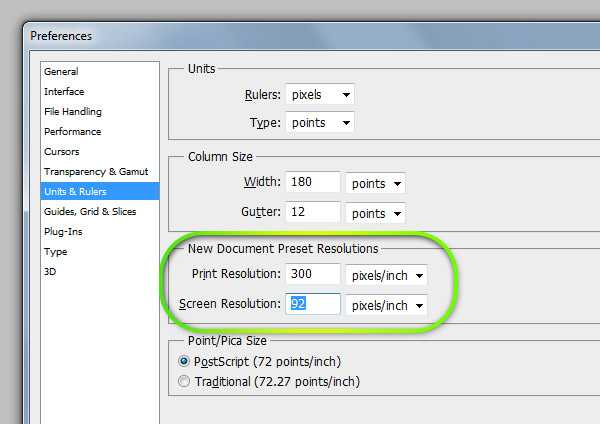
Теперь попробуйте создайте лист A4 с разрешением 300dpi. Допустим мы подготавливаем листовку на печать. Найдите на рабочем столе реальный листик A4. В Фотошопе нажмите кнопку Print Size. Приложите листик к экрану. Дело сделано.
Теперь, на вопрос заказчика, а «какого это будет размера в реале?» вам не придется чертить в воздухе руками, не придется подгонять по линейке экран, не придется прикладывать к бумажке и говорить, а вот такого. Достаточно кликнуть по Print Size. Фотошоп сам все покажет.
Надеюсь эта статья оказалась вам полезной и удачных экспериментов в полиграфии!
+ Изучение истории и культуры
Далеко не все компьютерные игры основаны на фэнтезийных мирах или имеют футуристический сеттинг. Разработчики из некоторых игровых студий при создании своих проектов вдохновляются реальными историческими событиями и временами в целом.
Так, разработчики из Ubisoft с огромным вниманием к мелочам создают свою серию игр Assasin`s Creed, в которой вы можете посетить, например, средневековую Италию, и посмотреть, как в те времена мог выглядеть Колизей. Или побывать в Париже или Лондоне, когда на их улицах был самый разгар промышленной революции
И это уже не говоря о том, что вы можете повстречать здесь таких известных для всего мира персонажей, как Леонардо да Винчи. А если решите зайти в недавнюю Assasin`s Creed: Origins, то наглядно познакомитесь с культурой и историей Древнего Египта.
 Нравится западнославянская история? Смело заходите в Kingdom Come: Deliverance, которая является образцовой исторической реконструкцией времен правления чешского короля Вацлава 1-го. В ней вы найдете открытый аутентичный мир средних веков, в который захочется заходить вновь и вновь, просто чтобы прогуляться по красивым улочкам древних городов и деревень, воссозданных с дотошной точностью.
Нравится западнославянская история? Смело заходите в Kingdom Come: Deliverance, которая является образцовой исторической реконструкцией времен правления чешского короля Вацлава 1-го. В ней вы найдете открытый аутентичный мир средних веков, в который захочется заходить вновь и вновь, просто чтобы прогуляться по красивым улочкам древних городов и деревень, воссозданных с дотошной точностью.
А если вам хочется побольше узнать что-то из истории Америки и погрузиться в атмосферу мегаполиса времен репрессий и сухого закона, а также побольше узнать о жизни криминального мира и культовых преступников того времени, то смело заходите в игры серии Mafia. В стиле документального кино они будут повествовать вам о том, как проходила жизнь в США в 40-60х годах прошлого века.
А как насчет того, чтобы иметь возможность детально изучить множество гиперкаров и машин, уже ставших легендами, которые вы не сможете купить в реальности, даже имея колоссальное количество денег? В играх серии Forza Horizon это возможно, ведь они славятся своей детальной проработкой абсолютно каждого авто в игре, включая даже модели, которые существуют в единственном экземпляре.
Чтобы перечислить все игры, которые воссоздают реально-существующие (или существовавшие ранее) объекты с невероятной точностью, уйдет немало времени. Главное – это понимать, что далеко не все игры призваны только лишь развлекать вас. Многие из них, наоборот, вправе считаться полезными, с той точки зрения, что они действительно могут поведать вам о тех временах или событиях, о которых сейчас даже не пишут в книгах.
Узнайте разрешение вашего экрана
Ниже будут перечислены самые удобные способы, с помощью которых можно выяснить действующее значение этого параметра монитора в Windows.
С помощью вкладки экран в приложении настройки, только для Windows 10
Нажмите ПКМ ( Правую Кнопку Мыши ) на кнопке пуск и запустите «Параметры». Откройте: Система – Экран. В выбранном меню настроек будет указано действующее разрешение дисплея. Это самый простой метод для владельцев Windows 10.
С помощью вкладки «разрешение экрана» в панели управления Windows 7 и Windows 8.1
На рабочем столе нажмите: ПКМ – Разрешение экрана. В открывшемся окне появятся действующие настройки дисплея, в том числе и разрешающая способность. Это вполне рабочий механизм для Windows 7 и 8.
На странице «экран» в приложении настройки, только для Windows 8.1
Интересующее нас меню находится немного в другом месте по сравнению с «десяткой». Нужно открыть: Параметры – Компьютер и устройства – Экран. Здесь можно увидеть разрешение своего дисплея.
При помощи инструментов диагностики DirectX, для всех версий Windows
Нажмите комбинацию клавиш «Win+R». В открывшемся окне нужно ввести «dxdiag» и нажать «Enter». В открывшейся программе перейдите на вкладку «Экран» и найдите строку, в которой указано текущее разрешение. Готово!
При помощи приложения системная информация, для всех версий Windows
Нажмите «Win+R», введите «msinfo32» и нажмите «Enter». Откроется окно с меню в левой части. Выберите: Компоненты – Дисплей, и найдите в открывшемся списке строку «Разрешение экрана».
Посетив веб — страницу, для всех версий Windows
Есть простой сайт для определения разрешающей способности экрана. Его адрес прост и понятен: whatismyscreenresolution.net. Посетив его, можно увидеть огромную надпись с разрешением своего экрана. Быстро и доходчиво! Это работает даже на Windows XP, Linux и Ubuntu.
2010-е — Играйте где угодно и когда угодно
В только что закончившееся десятилетие видеоигры стали бизнесом на миллиард долларов, а прибыль выше, чем у кино и музыкальной индустрии. Бесчисленные независимые игровые студии разработали игры для всех типов платформ: компьютеров, консолей, планшетов и мобильных телефонов. В результате еще больше людей регулярно играют в видеоигры. Прошли те времена, когда в эти игры играли только дети и подростки. Пожилые люди также открывают для себя головоломки и игры на ловкость на своих мобильных телефонах.
Red Dead Redemption 2 (2019)
В поезде, в ожидании автобуса или перед сном, в любой свободный момент мгновенно доступна видеоигра. Хотя в компульсивных играх нет ничего нового, количество игровых наркоманов растет с распространением смартфонов. Однако для большинства тех, кто играет, игры — безобидное развлечение.
Такие игры как Red Dead Redemption 2 (2019), которые благодаря сложным диалогам и эмоциональным сюжетным линиям не только доставляют часы игрового удовольствия, но и принимают другой курс в зависимости от решений игрока, и поэтому в них можно играть снова и снова, выпускаются на ПК, PlayStation и Xbox.
Девушка с татуировкой дракона
Рейтинг Кинопоиска: 7,7Рейтинг IMDb: 7,8Год: 2011Страна: США, Швеция, Норвегия Режиссер: Дэвид Финчер («Бойцовский клуб», «Игра», «Семь», «Исчезнувшая», «Загадочная история Бенджамина Баттона)Жанр: триллер, драма, криминал, детектив
Фильм — экранизация первого романа Стига Ларссона из трилогии «Миллениум». Опальный журналист Микаэль Блумквист переезжает в Швецию по просьбе одного бизнесмена (Вагнера) проводить расследование и залечивать раны после признания виновным в клевете на другого бизнесмена (Веннерстрёма). Вангер на старости лет предпринимает последнюю попытку найти убийцу и тело своей пропавшей 30 лет назад племянницы. В совершении кровавого преступления он подозревает одного из членов своей промышленно-клановой семьи. И здесь, действительно есть на кого подумать: садисты, нацисты, капиталисты и просто маразматики, а из приличных только кошка, и то в конце… ну не будем о грустном. Блумквист прикрывается написанием мемуаров для Вангера, но, кажется, вся семья догадывается об истинной причине его расспросов и начинает вести свою смертельную игру. И, возможно, журналист он хороший, но он даже не может решить — бросил он курить или нет, что уж говорить о расследовании — оно быстро заходит в тупик. Тогда женоподобному Блумквисту, копающемся в девичьих дневниках и следующему за своей интуицией, в напарники дают Лисбет Саландер — пирсингованную и татуированную анархистку, бисексуалку, социопатку, хакершу с мощным мотоциклом и фотографической памятью. Она быстро берет на себя роль Шерлока Холмса, и вот уже у необычной парочки появляются новые зацепки, а к детективному триллеру подмешивается любовная интрига.
Почему стоит посмотреть?
- чтобы увидеть вечно мерзнущего, растерянного и чувствительного Джеймса Бонда
- ради изумительных вступительных титров, которые можно приравнять к отдельному виду искусства, под перепетую Трентом Резнором песню Led Zeppelin
- из-за скандинавских живописных пейзажей, от которых веет холодом и светлой грустью
Трейлер:
Хронометраж: 02:38
Награды:
- Оскар (2012)
- Лучший монтаж
- Сатурн (2012)
- Лучший фильм ужасов-триллер